عناصر Activex هي برامج صغيرة ، تسمى غالبًا الوظائف الإضافية ، تُستخدم على مواقع الإنترنت. الغرض الرئيسي منها هو توفير الراحة للمستخدم: على سبيل المثال ، باستخدام هذه الوظيفة الإضافية ، يمكنك تحريك الكائنات في نافذة المتصفح.
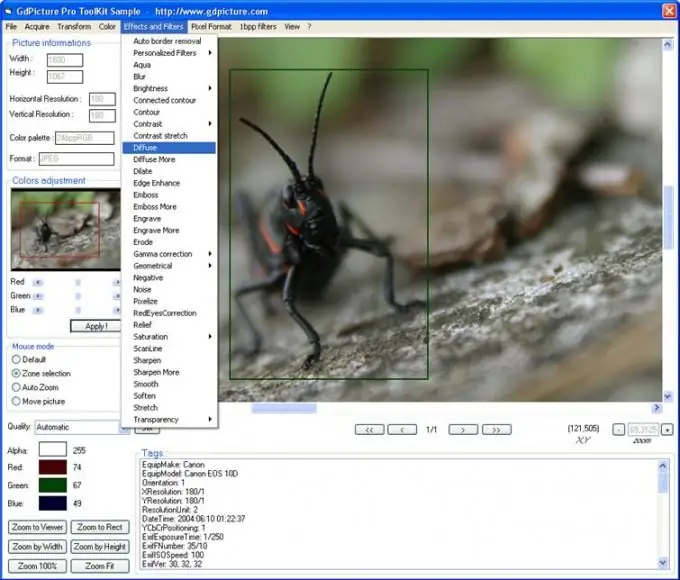
ضروري
جهاز كمبيوتر شخصي مع إمكانية الوصول إلى الشبكة العالمية
تعليمات
الخطوة 1
أضف الموقع الذي يستخدم تطبيقات الرسوم المتحركة إلى منطقة المواقع الموثوقة. للقيام بذلك ، افتح "لوحة التحكم" وحدد "خيارات الإنترنت". هنا (في علامة التبويب "الأمان") قم بتنشيط منطقة "المواقع الموثوق بها" وانقر على زر "المواقع". قم بإزالة الأمر الافتراضي "التحقق من الخادم مطلوب لجميع المضيفين في هذه المنطقة (https:)". بدلاً من ذلك ، أدخل عنوان الموقع الذي تريده في الحقل. ثم انقر فوق الزر "إضافة".
الخطوة 2
في علامة التبويب "الأمان" ، انقر فوق الزر "أخرى" وفي النافذة التي تفتح على الشاشة ، قم بتنشيط الخيار "Script ActiveX controls التي تم تمييزها على أنها آمنة" عن طريق تعيين التحديد على حقل "Allow". أكد جميع التغييرات وأغلق هذه النافذة.
الخطوه 3
افتح الموقع الذي تمت إضافته إلى منطقة الثقة. انتقل إلى علامة التبويب "الخدمة" باستخدام رابط "المعلومات". بعد ذلك ، ستتلقى طلبًا لتثبيت عنصر Activex. انقر فوق لوحة المعلومات وحدد خيار "تثبيت هذه الوظيفة الإضافية" من القائمة المنبثقة.
الخطوة 4
بعد أن يبدأ المتصفح في تنزيل المكون الإضافي ، سيظهر طلب جديد على الشاشة: "هل تريد التثبيت؟" انقر فوق الزر "تثبيت". بعد ذلك ، عند اكتمال تثبيت هذا المكون ، سيتم عرض رسالة "إنهاء" في شريط حالة المتصفح (أسفله). أغلق هذه النافذة.






